LG P690 Optimus Link: Обмін повідомленнями/електронна пошта
Обмін повідомленнями/електронна пошта: LG P690 Optimus Link
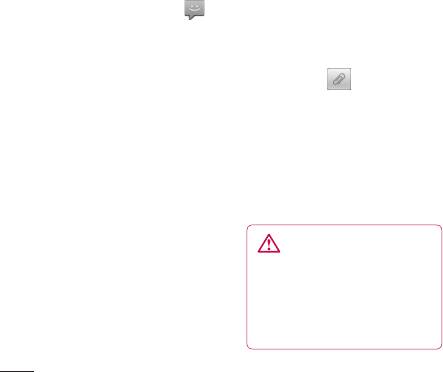
Обмін повідомленнями/електронна пошта
Обмін повідомленнями
ПОРАДА! Натисніть клавішу
"Меню", щоб відкрити меню
У телефоні LG-P690 передбачене
параметрів. Виберіть з-поміж
одне інтуїтивне та просте меню
"Виклик", "Додати тему",
для користування SMS і MMS.
"Відхилити", "Відповісти за
Надсилання повідомлення
допомогою", "Вкласти" та
"Інше" ("Вставити смайлик",
1
Торкніться піктограми , а
"Усі повідомлення").
тоді "Нове повідомлення".
ПОРАДА! Щоб вкласти файл
2
Введіть ім'я або номер
до повідомлення, торкніться
контакту в полі "Кому".
піктограми
.
Під час введення імені
контакту відображаються
4
Щоб надіслати повідомлення,
відповідні варіанти зі списку
натисніть пункт "Надіслати".
контактів. Якщо ви бачите
5
На екрані з'являться
потрібний контакт серед
відповіді. Під час перегляду
запропонованих, торкніться
і надсилання додаткових
його. Ви можете додати
повідомлень створюється
декілька контактів.
потік повідомлень.
ПРИМІТКА.
За кожне надіслане
текстове повідомлення до
ЗАСТЕРЕЖЕННЯ
кожного адресата стягується
Стандартне обмеження у 160
оплата.
символів може бути дещо
3
Щоб написати повідомлення,
інакшим в різних країнах,
натисніть "Напис. повід.".
залежно від мови та кодування
SMS.
48
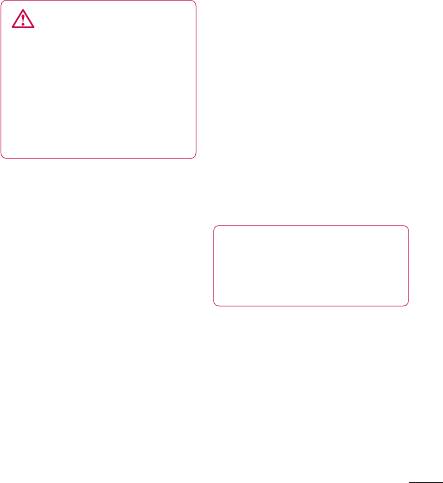
чого натисніть клавішу "Меню" і
ЗАСТЕРЕЖЕННЯ
виберіть пункт "Налаштування".
Якщо до SMS-повідомлення
додати зображення, відео
Налаштування
або звук, це призведе до
електронної пошти
автоматичного перетворення
Натисніть вкладку "Програми"
такого повідомлення на MMS,
і виберіть пункт "Надісл.
що відповідно вплине й на
ел.лист". Якщо обліковий
оплату.
запис електронної пошти не
ПРИМІТКА. Якщо під час розмови
налаштовано, запустіть майстер
буде отримано повідомлення SMS,
налаштування електронної
пролунає сигнал.
пошти.
Зміна налаштувань
ПОРАДА! Якщо обліковий
запис ел. пошти вже
повідомлень
налаштовано, майстер не
Параметри повідомлень
запускається.
телефону LG-P690 наперед
налаштовані так, що
Можна вибрати тип поштової
повідомлення можна надсилати
скриньки "MS Exchange" або
одразу. Ви можете змінити
"Інші".
налаштування відповідно до
власних уподобань.
На головному екрані торкніться
піктограми "SMS/MMS", після
49

Обмін повідомленнями/електронна пошта
Обліковий запис
"Синхронізувати календар"
– вкажіть, чи синхронізувати
електронної пошти
календар облікового запису
Microsoft Exchange
Microsoft Exchange.
"Адреса ел. пошти" – введіть
Щоб підключитися до сервера,
адресу електронної пошти.
натисніть кнопку "Далі".
"Ім'я користувача" – введіть ім'я
З'явиться екран "Налаштування
користувача облікового запису.
завершено", на якому потрібно
"Пароль" – введіть пароль
ввести "ім'я" для відображення
облікового запису.
облікового запису і своє ім'я.
"Домен" – введіть домен
Тепер обліковий запис з'явиться
облікового запису
у списку.
(необов'язково).
"Адреса сервера" – введіть
Інші облікові записи ел.
адресу сервера.
пошти (POP3, IMAP)
"Використання SSL" – вкажіть,
"Адреса ел. пошти" – введіть
чи використовувати SSL для
адресу електронної пошти.
Microsoft Exchange.
"Пароль" – введіть пароль
"Синхронізувати контакти"
облікового запису.
– вкажіть, чи синхронізувати
З'явиться екран "Налаштування
контакти облікового запису
завершено", на якому потрібно
Microsoft Exchange.
ввести "ім'я".
Тепер обліковий запис з'явиться
у списку.
50
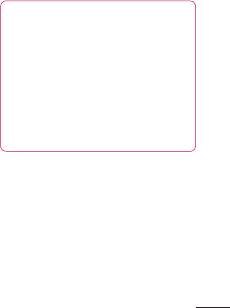
"Вхідний сервер" – введення
Екран облікових записів
адреси сервера вхідних
На екрані "Облікові записи"
повідомлень.
відображається список "Всі
"Номер порту" – відображається
вхідні" і кожен із облікових
номер, встановлений за
записів електронної пошти.
замовчуванням для кожного
Натисніть вкладку "Програми" і
облікового запису.
виберіть пункт "Надісл. ел.лист".
"Тип безпеки" – виберіть з-
Відкриється екран "Список
поміж TLS, SSL і "Вимк.".
облікових записів".
"Вихідний сервер" – введення
ПОРАДА! Щоб перенести
адреси сервера вихідних
піктограму облікового запису
повідомлень.
на головний екран, натисніть
"Номер порту" – відображається
"Режим редагування",
номер, встановлений за
утримуючи натисненим ім'я
замовчуванням для кожного
облікового запису у списку.
облікового запису.
Щоб відразу перейти до папки
"Тип безпеки SMTP" – виберіть
"Вхідні", натисніть піктограму.
з-поміж TLS, SSL і "Вимк.".
Торкнувшись назви облікового
запису, можна переглянути
його папку "Вхідні". Обліковий
запис, що використовується за
замовчуванням для надсилання
повідомлень, позначений
галочкою.
51
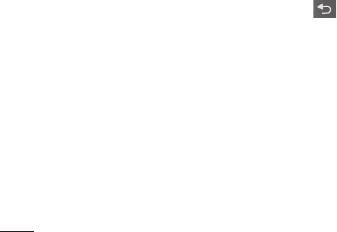
Обмін повідомленнями/електронна пошта
Створення і надсилання
6
Натисніть "Надіслати".
Якщо ви не готові надіслати
електронної пошти
повідомлення, натисніть
Щоб створити і надіслати
клавішу "Меню", тоді
повідомлення:
натисніть "Зберегти як
1
У програмі "Надісл. ел.лист"
чернетку", щоб зберегти
натисніть клавішу "Меню" і
його у папці "Чернетки".
виберіть пункт "Написати".
Щоб відновити роботу над
2
Введіть адресу одержувача
чернеткою повідомлення,
повідомлення. Під час
виберіть її у папці "Чернетки".
введення тексту зі списку
Також зберегти повідомлення
контактів пропонуються збіги
у папці чернеток можна,
адрес. У разі використання
торкнувшись перед
кількох адрес їх слід
надсиланням клавіші
розділяти комами.
"Назад" . Щоб видалити
3
Натисніть клавішу "Меню"
повідомлення, у тому числі
і виберіть пункт "Додати
всі збережені його чернетки,
копію чи приховану копію",
натисніть "Відхилити". Якщо
щоб надіслати копію або
телефон не підключено до
приховану копію іншим
мережі (наприклад, під час
контактам і на інші адреси
перебування в режимі "У
електронної пошти.
літаку"), повідомлення, які ви
4
Введіть текст повідомлення.
надсилаєте, буде збережено
5
Щоб долучити файл до
у папці "Вихідні" до моменту
повідомлення, торкніться
відновлення мережевого
пункту "Вкласти".
підключення. Якщо у
52
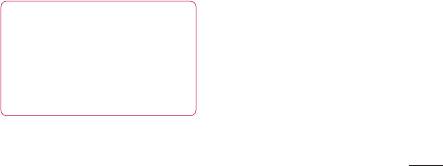
папці є повідомлення, які
Робота з папками
очікуються, папку "Вихідні"
облікового запису
буде відображено на екрані
У кожному обліковому записі
"Облікові записи".
є папки "Вхідні", "Вихідні",
Зауважте, що повідомлення,
"Надіслані" і "Чернетки". Деякі
надіслані за допомогою
служби електронної пошти
облікового запису Exchange, не
можуть передбачати наявність
зберігатимуться на телефоні;
додаткових папок.
натомість вони зберігатимуться
на сервері Exchange.
Додавання і редагування
Якщо потрібно, щоб надіслані
облікових записів
повідомлення відображалися у
електронної пошти
папці "Надіслані" (або з ярликом
Щоб додати обліковий запис
"Надіслані"), потрібно буде
електронної пошти:
часто відкривати папку/ярлик
1
Натисніть вкладку
"Надіслані" і вибирати в меню
"Програми" і виберіть пункт
параметрів пункт "Оновити".
"Надісл. ел.лист".
ПОРАДА! Коли у папку "Вхідні"
2
Виберіть пункт "MS Exchange"
надходить нове повідомлення,
або "Інше".
телефон видає звуковий
3
Введіть інформацію для
або вібросигнал. Торкніться
додавання облікового запису.
сповіщення, щоб зупинити
(Див. розділ "Налаштування
сигнал.
електронної пошти").
4
Введіть ім'я, визначте, як
воно повинно відображатися
53

Обмін повідомленнями/електронна пошта
у вихідній пошті, і натисніть
"Готово".
Щоб змінити налаштування
облікового запису
1
Відкрийте екран "Облікові
записи".
2
Натисніть і утримуйте назву
облікового запису, який
потрібно змінити. У меню,
що відкриється, торкніться
пункту "Параметри
облікового запису".
Щоб видалити обліковий запис
електронної пошти:
1
Відкрийте екран "Облікові
записи".
2
Натисніть і утримуйте назву
облікового запису, який
потрібно видалити.
3
Натисніть "Видалити" у меню,
яке відкриється, і, натисніть
"OK" у діалоговому вікні, щоб
підтвердити.
54
Оглавление
- Содержание
- Рекомендации по безопасной и эффективной эксплуатации
- Рекомендации по безопасной и эффективной эксплуатации
- Важное примечание
- Знакомство с телефоном
- Главный экран
- Настройка учетной записи Google
- Вызовы
- Контакты
- Отправка сообщений/Эл. почта
- Камера
- Видеокамера
- Мультимедиа
- Инструменты
- Интернет
- Настройки
- Обновление программного обеспечения
- Аксессуары
- Технические данные
- Устранение неисправностей
- Зміст
- Рекомендації щодо безпеки та ефективного використання
- Важливе повідомлення
- Ознайомлення з телефоном
- Ваш домашній екран
- Налаштування облікового запису Google
- Дзвінки
- Контакти
- Обмін повідомленнями/електронна пошта
- Камера
- Відеокамера
- Мультимедія
- Утиліти
- Веб
- Налаштування
- Оновлення програмного забезпечення
- Аксесуари
- Технічні дані
- Усунення несправностей
-
-
-
- ң
- Getting to know your phone
- Camera
- Video camera
- Important notice



